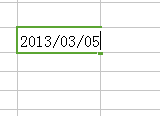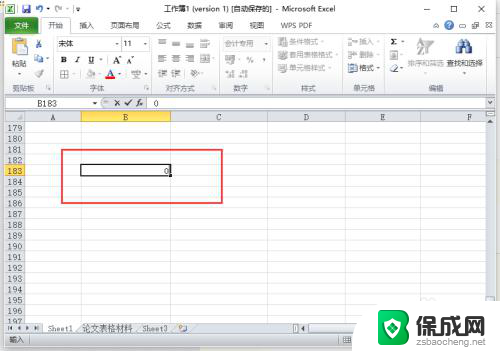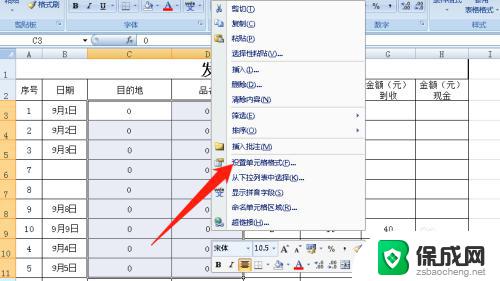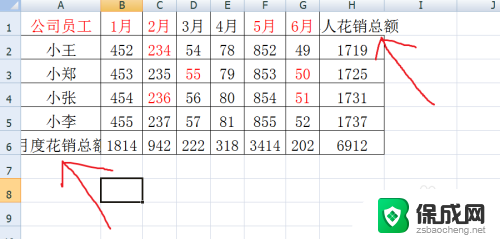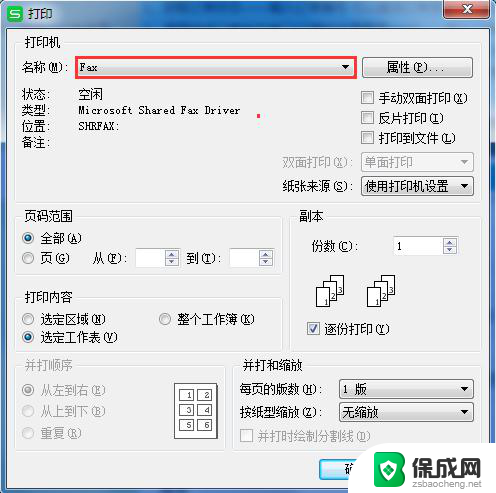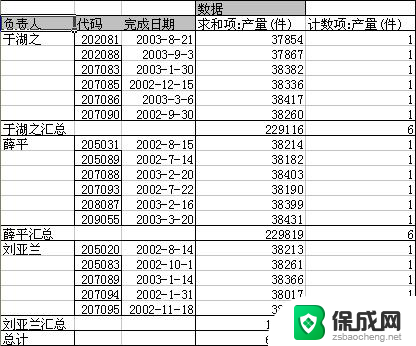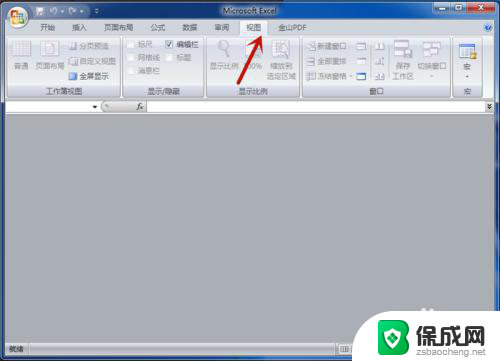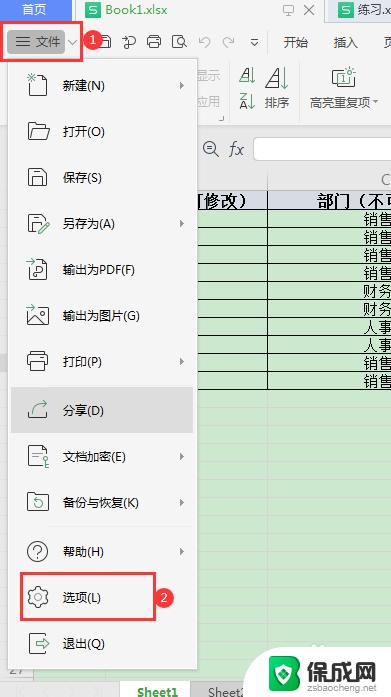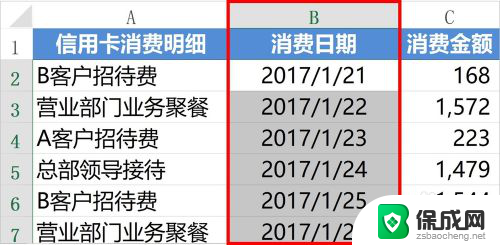excel表格显示0 Excel表格0如何显示
更新时间:2023-11-27 15:55:54作者:yang
excel表格显示0,在现代社会中Excel表格已经成为了我们生活和工作中的重要工具,它的功能强大,可以帮助我们进行数据的整理、计算和分析。有时在使用Excel表格时,我们会遇到一种情况,那就是0的显示问题。在Excel表格中,有时候我们输入0,但却出现了空白的情况。这个问题可能会给我们带来一些困扰,因为我们期望看到的是确切的数字。为什么Excel表格会出现0不显示的情况呢?接下来我们将一起探讨这个问题,并找到解决的方法。
具体方法:
1.第一步:打开excel 2010。

2.第二步:测试,在表格中输入0123456发现最后显示123456。是不能将第一位的0显示出来。
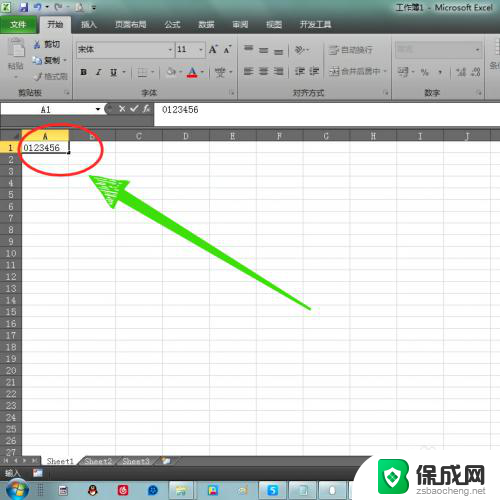
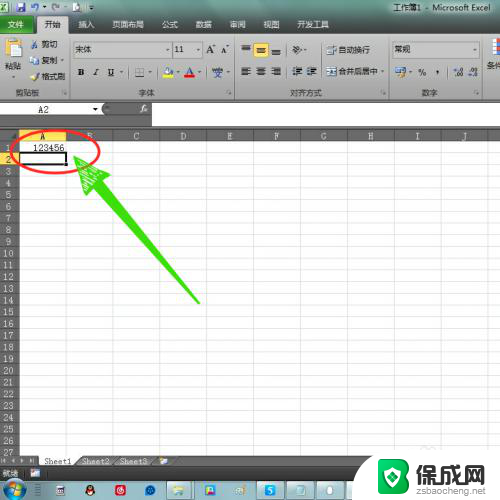
3.第三步:用鼠标选中需要显示出“0”的这一格,单击鼠标右键。在弹出的菜单中点击“设置单元格格式”。
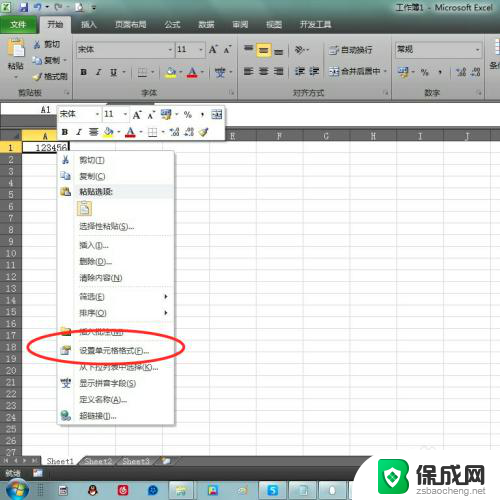
4.第四步:在弹出的设置单元格格式弹框中,点击分类中的“文本”点击确定。
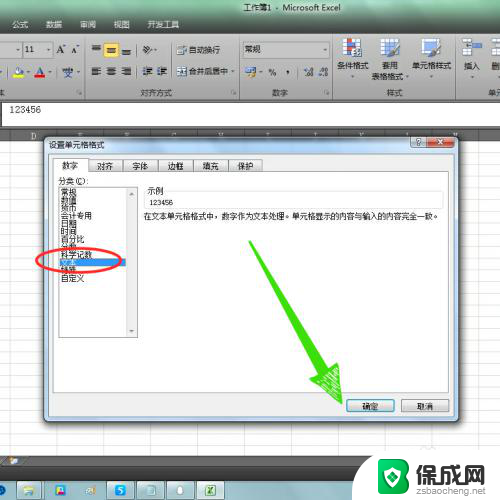
5.第五步:检查,在该格内键入01234可见“0”显示出来了。
Excel表格“0”显示操作完成。
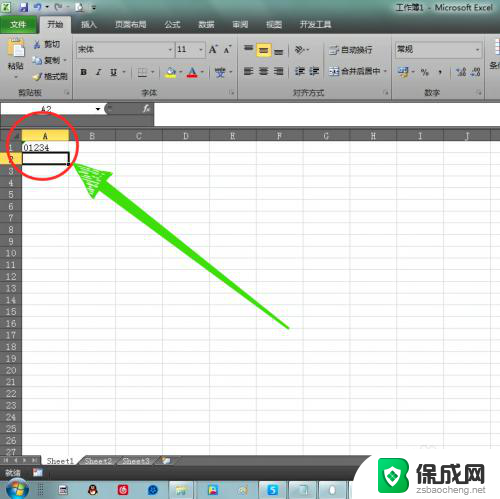
以上就是Excel表格显示0的全部内容,如果你也碰到了同样的情况,可以参照小编的方法来处理,希望对大家有所帮助。